Ovládanie digitálnych výstupných bodov (Dout)
Ak bol ku grafickému objektu pripojený výstupný bod typu Dout (Logický výstup) a prihlásený užívateľ má dostatočné prístupové práva, potom kliknutím myši na daný objekt sa zobrazí dialógové ovládacie okno, ktoré pozostáva z dvoch častí (záložiek):
Stav a ovládanie objektu
Informácie o objekte
Stav a ovládanie objektu
| 1 | Názov objektu. |
| 2 | Popis objektu. |
| 3 | Aktuálna hodnota a technické jednotky objektu. Poznámka: Ak je objekt v stave Náhradná hodnota (pozri záložky Náhradné manuálne alebo Náhradné automatické) zobrazí sa text Náhradná hodnota. |
| 4 | Čas posledného priradenia hodnoty objektu. |
| 5 | Stavy objektu. |
| 6 | Flagy (príznaky) hodnoty objektu. Zobrazené sú len mená tých flagov, ktorých hodnota je TRUE. |
| 7 | Potvrdenie hodnoty objektu. |
| 8 | Otvorenie okna na ovládanie aktuálneho procesného alarmu. |
| 9 | Potvrdenie procesného alarmu. |
| 10 | Telemetrická hodnota objektu. Poznámka: Hodnota sa zobrazí, ak je objekt v stave Náhradná hodnota (pozri záložky Náhradné manuálne alebo Náhradné automatické). |
| 11 | Časť ovládacieho okna určená na ovládanie výstupu a náhradnej hodnoty. |
| Otvorenie dynamického grafu. | |
| Otvorenie multigrafu. | |
| Editácia objektu. Je možná iba ak je bežiaci proces CNF. | |
| Zaradenie ovládaného objektu na aktuálnu stránku otvoreného Browsera. Ak Browser nie je otvorený, po stlačení tohto tlačidla sa otvorí a ovládaný objekt sa zaradí na jeho prvú stránku. | |
| Kopírovanie mena objektu do schránky (clipboardu). | |
Spodná časť okna obsahuje záložky určené na ovládanie výstupu (záložky Manuálne a Automatické) a ovládanie náhradnej hodnoty objektu (záložky Náhradné manuálne a Náhradné automatické).
MANUÁLNE
Záložka umožňuje manuálne nastavenie hodnoty výstupného objektu spolu s užívateľskými príznakmi. Obsahuje tlačidlo Prechod do stavu, aktuálnu hodnotu objektu a čas priradenia hodnoty objektu. Po stlačení tlačidla Prechod do stavu sa otvorí dialógové okno na potvrdenie prechodu objektu do stavu Manuálna hodnota. Po stlačení tlačidiel Áno a Vykonaj má záložka nasledovný vzhľad:
| 1, 2 | V závislosti od prítomnosti tlačidla Vykonaj v ovládacom okne (v časti Prepnúť do stavu) majú tlačidlá *ON a *OFF dve možné funkcie:
|
| 3 | Tlačidlo je v okne prítomné, ak bola pri konfigurácii pripojenia grafického objektu v procese D2000 GrEditor vybratá voľba Aj s potvrdením. Stlačením tlačidla Vykonaj sa vykoná povel na nastavenie hodnoty a flagov (príznakov) hodnoty výstupného objektu, ktoré boli "pripravené" na nastavenie stlačením tlačidla Nastav. |
| 4 | Nastavenie flagov (príznakov) hodnoty výstupného objektu. |
*Označenie tlačidiel ON a OFF závisí od definície objektu (od stavového textu, ktorý je priradený k objektu). Ak danému objektu nie je priradený žiadny stavový text, označenie tlačidiel závisí od konfigurácie systémových textov. Štandardné označenie tlačidiel je zobrazené v obrázku.
AUTOMATICKÉ
Záložka umožňuje automatické nastavenie hodnoty výstupného objektu spolu s užívateľskými príznakmi podľa riadiaceho objektu. Obsahuje tlačidlo Prechod do stavu, aktuálnu hodnotu objektu a čas priradenia hodnoty objektu. Po stlačení tlačidla Prechod do stavu sa otvorí dialógové okno na potvrdenie prechodu objektu do stavu Automatické ovládanie. Výstupný objekt bude nadobúdať hodnotu a užívateľské príznaky riadiaceho objektu.
| 1 | Hodnota riadiaceho objektu. |
| 2 | Čas priradenia hodnoty riadiaceho objektu. |
| 3 | Flagy (príznaky) hodnoty riadiaceho objektu. |
NÁHRADNÉ MANUÁLNE
Záložka umožňuje manuálne nastaviť náhradnú hodnotu objektu spolu s užívateľskými príznakmi. Obsahuje tlačidlo Prechod do stavu, aktuálnu hodnotu objektu a čas priradenia hodnoty objektu. Po stlačení tlačidla Prechod do stavu sa otvorí dialógové okno na potvrdenie prechodu objektu do stavu Náhradná hodnota. Po stlačení tlačidla Áno a Vykonaj má záložka Náhradné manuálne nasledovný vzhľad:
| 1, 2 | V závislosti od prítomnosti tlačidla Vykonaj v ovládacom okne majú tlačidlá *ON a *OFF dve možné funkcie:
|
| 3 | Tlačidlo je v okne prítomné, ak bola pri konfigurácii pripojenia grafického objektu v procese D2000 GrEditor vybratá voľba Aj s potvrdením. Stlačením tlačidla Vykonaj sa vykoná povel na nastavenie náhradnej hodnoty a flagov (príznakov) hodnoty, ktoré boli "pripravené" na nastavenie stlačením tlačidla Nastav. |
| 4 | Nastavenie flagov (príznakov) náhradnej hodnoty objektu. |
*Označenie tlačidiel ON a OFF závisí od definície objektu (od stavového textu, ktorý je priradený k objektu). Ak danému objektu nie je priradený žiadny stavový text, označenie tlačidiel závisí od konfigurácie systémových textov. Štandardné označenie tlačidiel je zobrazené v obrázku.
NÁHRADNÉ AUTOMATICKÉ
Záložka umožňuje použiť hodnotu riadiaceho objektu ako náhradnú hodnotu. Hodnota objektu v tomto režime kopíruje hodnotu riadiaceho objektu (voľba Riadiaci objekt v konfigurácií meraného bodu). Stlačením tlačidla Prechod do stavu sa otvorí dialógové okno na potvrdenie prechodu objektu do stavu Náhradná hodnota.
| 1 | Hodnota riadiaceho objektu. |
| 2 | Čas priradenia hodnoty riadiaceho objektu. |
| 3 | Flagy (príznaky) hodnoty riadiaceho objektu. |
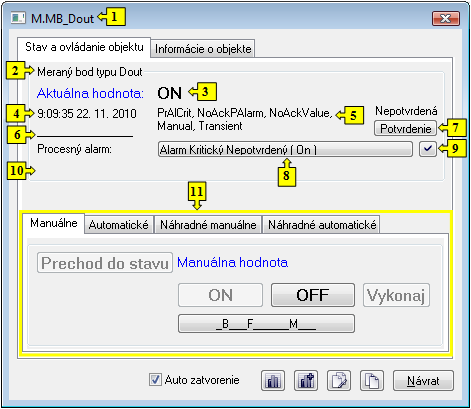




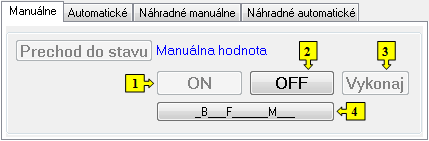
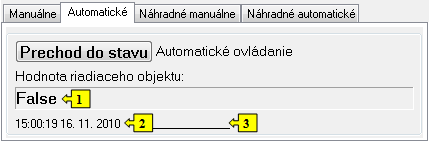
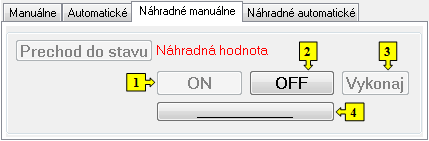

Pridať komentár